Apa itu insMind AI Image Expander?
insMind AI Image Expander adalah alat mutakhir yang dirancang untuk memperluas gambar secara mulus menggunakan teknologi AI outpainting. Solusi inovatif ini sangat cocok untuk fotografer, desainer grafis, pemasar, dan kreator konten yang perlu meningkatkan gambar mereka untuk berbagai keperluan, mulai dari e-commerce hingga media sosial. Antarmuka yang ramah pengguna membuatnya mudah digunakan, bahkan bagi mereka yang memiliki keahlian teknis minimal. Cukup unggah gambar Anda, pilih area yang akan diperluas, dan biarkan AI melakukan sisanya. Teknologi AI memastikan bagian yang diperluas menyatu dengan mulus dengan yang asli, mempertahankan resolusi tinggi dan konsistensi visual. Baik Anda perlu memperbesar gambar produk, membuat pemandangan panorama, atau memperbaiki ketidaksempurnaan, insMind AI Image Expander memberikan hasil profesional hanya dengan beberapa klik. Yang terbaik dari semuanya, versi dasarnya gratis untuk digunakan, membuatnya dapat diakses untuk proyek pribadi maupun komersial.
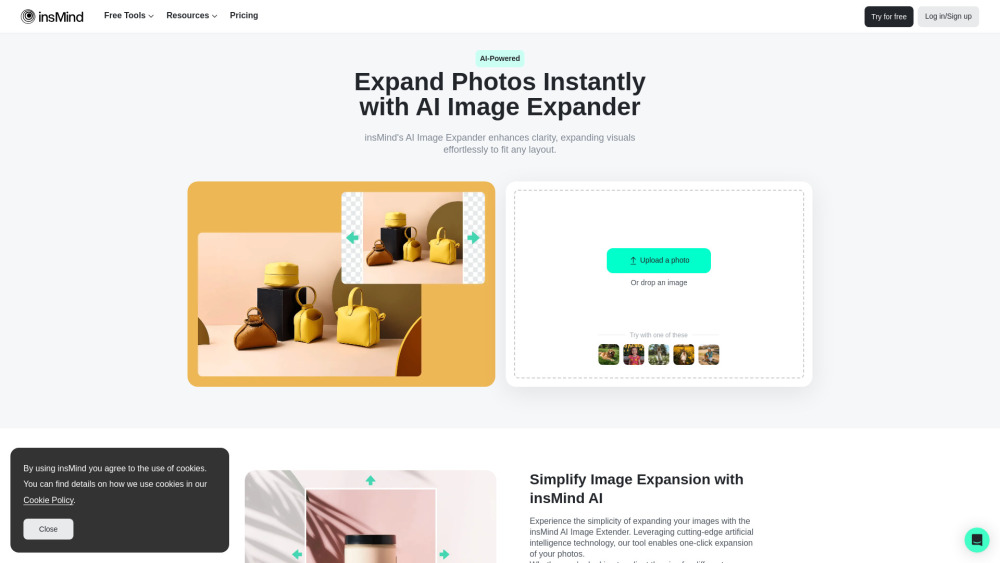
Kasus Penggunaan insMind AI Image Expander
1. Fotografi Produk dan E-commerce:
Meningkatkan gambar produk sangat penting untuk kesuksesan e-commerce. insMind AI Image Expander memungkinkan Anda memperluas gambar produk secara mulus, memastikan gambar tetap tajam dan detail. Baik Anda perlu mengisi bagian produk yang hilang atau menyesuaikan gambar agar sesuai dengan persyaratan platform tertentu, alat ini membantu mempertahankan tampilan profesional. Misalnya, jika gambar produk dipotong terlalu rapat, Anda dapat menggunakan AI Image Expander untuk menambahkan latar belakang yang sesuai dengan konteks aslinya, membuat produk menonjol dan tampak lebih menarik bagi calon pelanggan.
2. Fotografi Pemandangan:
Menangkap esensi penuh dari pemandangan bisa menjadi tantangan, terutama ketika menghadapi foto yang terpotong atau tidak sempurna. insMind AI Image Expander memungkinkan Anda memperluas batas gambar pemandangan Anda, menambahkan lebih banyak pemandangan alam dan mencapai efek panorama. AI menyatukan konten baru dengan gambar yang ada secara mulus, mempertahankan gaya dan konteks asli. Ini sangat berguna untuk membuat foto yang memukau secara visual untuk blog perjalanan, media sosial, atau portofolio profesional.
3. Optimisasi Media Sosial:
Platform media sosial sering memiliki persyaratan ukuran gambar tertentu. insMind AI Image Expander membantu Anda memenuhi persyaratan ini tanpa mendistorsi konten Anda. Baik Anda perlu memperluas potret agar sesuai dengan bingkai persegi atau melebarkan pemandangan agar sesuai dengan banner, alat ini memastikan gambar Anda terlihat profesional dan menarik. Dengan memperluas gambar untuk memenuhi dimensi yang dibutuhkan untuk berbagai platform, Anda dapat menciptakan kehadiran yang lebih kohesif dan menarik secara visual di media sosial.
4. Fotografi Acara dan Pernikahan:
Menyempurnakan foto acara dan pernikahan bisa menjadi tugas yang teliti. insMind AI Image Expander dapat membantu Anda memperbaiki masalah seperti bingkai yang terpotong atau elemen latar belakang yang hilang. Misalnya, jika foto grup kehilangan bagian dari latar belakang pemandangan, alat ini dapat menambahkan detail yang hilang secara mulus, menciptakan gambar yang lengkap dan elegan. Fitur ini sangat berharga untuk memberikan foto berkualitas tinggi dan profesional kepada klien.
5. Desain Grafis dan Pemasaran:
Desainer grafis dan pemasar sering perlu menyesuaikan ukuran gambar untuk berbagai proyek. insMind AI Image Expander menyediakan solusi ramah pengguna untuk memperluas gambar tanpa mengorbankan kualitas. Baik Anda perlu membuat banner, poster, atau iklan yang lebih besar, alat ini memastikan area yang diperluas menyatu dengan mulus dengan konten asli, mempertahankan integritas dan daya tarik visual desain Anda. Ini adalah cara efisien untuk memenuhi berbagai persyaratan proyek tanpa perlu keterampilan pengeditan foto tingkat lanjut.
6. Proyek Fotografi Pribadi:
Untuk proyek pribadi, insMind AI Image Expander dapat membantu Anda meningkatkan dan memperluas foto Anda agar sesuai dengan visi kreatif Anda. Baik Anda ingin membuat cetakan yang lebih besar, menyesuaikan rasio aspek untuk tampilan yang berbeda, atau menambahkan detail yang hilang, alat ini menawarkan solusi yang mudah dan efektif. Konten yang dihasilkan AI memastikan foto pribadi Anda terlihat sama profesional dan sempurna seperti proyek komersial.
Cara Mengakses insMind AI Image Expander
insMind AI Image Expander adalah alat yang kuat yang memungkinkan Anda memperluas batas gambar Anda menggunakan AI, memastikan hasil berkualitas tinggi dengan usaha minimal. Berikut panduan langkah demi langkah untuk membantu Anda mengakses dan menggunakan alat online gratis ini:
- Kunjungi Situs Web insMind: Buka browser web Anda dan kunjungi situs web insMind di https://www.insmind.com/ai-image-expander. Ini adalah halaman khusus untuk alat AI Image Expander.
- Unggah Gambar Anda: Setelah di halaman tersebut, klik tombol "Upload". Anda dapat menarik dan melepas file gambar Anda ke area yang ditentukan atau mengklik tombol untuk memilih file dari perangkat Anda. Format gambar yang didukung termasuk JPEG, PNG, dan TIFF.
- Atur Parameter Perluasan: Setelah mengunggah gambar Anda, Anda dapat mengatur rasio aspek dan batas yang diinginkan. Gunakan penggeser atau bidang input untuk menyesuaikan area perluasan. Anda dapat memilih dari rasio aspek yang telah ditentukan atau menyesuaikan sendiri dengan memasukkan nilai tertentu.
- Perluas Gambar: Klik tombol "Expand" untuk memulai proses AI outpainting. Alat ini akan menggunakan algoritma AI untuk menganalisis gambar dan menghasilkan konten baru yang sesuai dengan gaya dan konteks asli. Proses ini biasanya hanya membutuhkan beberapa detik, tergantung pada ukuran gambar Anda.
- Pratinjau dan Unduh: Setelah perluasan selesai, Anda dapat melihat pratinjau gambar yang telah diedit. Jika Anda puas dengan hasilnya, klik tombol "Download" untuk menyimpan gambar yang diperluas ke perangkat Anda. Anda juga dapat membuat penyesuaian tambahan, seperti memotong atau mengubah ukuran, menggunakan alat bawaan sebelum mengunduh.
Dengan mengikuti langkah-langkah ini, Anda dapat dengan mudah memperluas gambar Anda agar sesuai dengan berbagai kebutuhan, baik untuk media sosial, e-commerce, atau proyek pribadi. insMind AI Image Expander adalah alat yang ramah pengguna dan kuat yang membuat peningkatan gambar dapat diakses oleh semua orang.
Cara Menggunakan insMind AI Image Expander
insMind AI Image Expander adalah alat yang kuat yang memungkinkan Anda memperluas batas gambar Anda dengan mudah menggunakan AI. Berikut panduan langkah demi langkah untuk membantu Anda memulai:
- Akses Alat: Kunjungi situs web insMind di https://www.insmind.com/ai-image-expander. Navigasi ke alat AI Image Expander.
- Unggah Gambar Anda: Klik tombol "Upload Image". Pilih gambar yang ingin Anda perluas dari perangkat Anda. Penjelasan: Alat ini mendukung format gambar umum seperti JPEG, PNG, dan TIFF.
- Posisikan Gambar: Gunakan fitur tarik dan lepas untuk memposisikan gambar Anda di kanvas. Penjelasan: Langkah ini memastikan gambar diposisikan dengan benar untuk perluasan.
- Pilih Area Perluasan: Pilih area yang ingin Anda perluas dengan menarik tepi gambar. Penjelasan: Anda dapat memperluas gambar ke segala arah (kiri, kanan, atas, bawah) sesuai kebutuhan Anda.
- Sesuaikan Pengaturan: Gunakan pengaturan untuk menyempurnakan perluasan. Penjelasan: Anda dapat menyesuaikan ukuran dan tingkat detail yang ditambahkan oleh AI.
- Perluas Gambar: Klik tombol "Expand". Penjelasan: AI akan menghasilkan konten baru untuk mengisi area yang diperluas, memastikan perpaduan yang mulus dengan gambar asli.
- Tinjau Hasil: Tinjau gambar yang diperluas di layar pratinjau. Penjelasan: Langkah ini memungkinkan Anda memeriksa apakah area yang diperluas terlihat alami dan konsisten dengan gambar asli.
- Buat Penyesuaian Akhir: Jika diperlukan, buat penyesuaian akhir pada gambar. Penjelasan: Anda dapat menyempurnakan gambar lebih lanjut menggunakan alat pengeditan tambahan jika diperlukan.
- Unduh Gambar yang Diperluas: Klik tombol "Download" untuk menyimpan gambar yang diperluas ke perangkat Anda. Penjelasan: Gambar akan disimpan dalam format pilihan Anda, siap digunakan dalam berbagai aplikasi.
Dengan mengikuti langkah-langkah ini, Anda dapat dengan mudah memperluas gambar Anda menggunakan insMind AI Image Expander, meningkatkan kualitas dan kesesuaiannya untuk berbagai proyek.
Cara Membuat Akun di insMind AI Image Expander
Membuat akun di insMind AI Image Expander adalah proses sederhana yang dapat diselesaikan dalam beberapa langkah. Ikuti instruksi ini untuk memulai:
- Kunjungi Situs Web insMind: Buka browser web Anda dan navigasi ke situs web insMind di https://www.insmind.com/ai-image-expander. Halaman utama akan menampilkan berbagai alat dan fitur yang tersedia di platform.
- Temukan Opsi Pendaftaran: Gulir ke bagian bawah halaman atau cari tombol "Sign Up" atau "Create Account", biasanya terletak di header atau footer situs web. Klik tombol "Sign Up" untuk melanjutkan.
- Pilih Jenis Akun Anda: Anda mungkin diminta untuk memilih antara akun pribadi atau bisnis. Pilih opsi yang paling sesuai dengan kebutuhan Anda. Untuk kebanyakan pengguna, akun pribadi sudah cukup untuk penggunaan dasar.
- Masukkan Informasi Anda: Isi bidang yang diperlukan dengan detail pribadi Anda: Alamat Email: Masukkan alamat email yang valid di mana Anda dapat menerima tautan verifikasi. Password: Buat password yang kuat yang mencakup kombinasi huruf, angka, dan karakter khusus. Konfirmasi Password: Masukkan kembali password untuk memastikan cocok dengan entri pertama.
- Setujui Syarat dan Ketentuan: Baca Syarat Layanan dan Kebijakan Privasi dengan mengklik tautan yang disediakan. Centang kotak untuk menyetujui syarat dan ketentuan.
- Selesaikan Captcha: Selesaikan verifikasi captcha untuk membuktikan bahwa Anda bukan robot. Ini biasanya melibatkan pemilihan gambar tertentu atau mengetik urutan karakter.
- Kirim Informasi Anda: Klik tombol "Create Account" atau "Sign Up" untuk mengirimkan informasi Anda. Anda akan menerima email dengan tautan verifikasi. Buka email dan klik tautan untuk memverifikasi akun Anda.
- Masuk ke Akun Anda: Kembali ke situs web insMind dan klik tombol "Log In". Masukkan alamat email dan password Anda untuk masuk ke akun baru Anda.
Dengan mengikuti langkah-langkah ini, Anda akan berhasil membuat akun di insMind AI Image Expander dan dapat mulai menggunakan alat AI yang kuat untuk meningkatkan dan memperluas gambar Anda.
Tips untuk Menggunakan insMind AI Image Expander secara Efisien
AI Image Expander dari insMind adalah alat yang kuat untuk meningkatkan dan memperluas gambar Anda. Berikut beberapa tips untuk membantu Anda menggunakannya lebih efektif:
- Pilih Gambar Berkualitas Tinggi: Mulai dengan kualitas gambar terbaik yang mungkin. Gambar resolusi tinggi menghasilkan hasil yang lebih baik ketika diperluas.
- Gunakan Rasio Aspek yang Tepat: Pastikan rasio aspek gambar Anda sesuai dengan output yang diinginkan. Ini mencegah distorsi dan mempertahankan tampilan alami gambar.
- Bereksperimen dengan Pengaturan Perluasan: Coba pengaturan perluasan yang berbeda untuk melihat mana yang paling cocok untuk gambar Anda. AI akan beradaptasi dengan skenario yang berbeda, jadi jangan takut untuk mencoba berbagai opsi.
- Pratinjau Sebelum Mengunduh: Selalu pratinjau gambar yang diperluas sebelum mengunduh. Ini memungkinkan Anda membuat penyesuaian yang diperlukan dan memastikan hasil akhir memenuhi harapan Anda.
- Manfaatkan AI untuk Latar Belakang: AI sangat baik dalam menghasilkan latar belakang. Gunakan fitur ini untuk memperluas pemandangan, gambar produk, dan lainnya secara mulus.
- Kombinasikan dengan Alat Lain: Pasangkan AI Image Expander dengan alat insMind lainnya, seperti AI Image Enhancer, untuk lebih menyempurnakan dan memoles gambar Anda.
- Simpan dalam Resolusi Tinggi: Saat mengunduh, pilih format resolusi tinggi untuk mempertahankan kualitas gambar yang diperluas, terutama untuk penggunaan profesional.
Dengan mengikuti tips ini, Anda dapat memaksimalkan potensi AI Image Expander dari insMind dan mencapai hasil yang memukau dan profesional dengan mudah.




